您好,登錄后才能下訂單哦!
您好,登錄后才能下訂單哦!
這篇文章主要介紹了MySQL 8.0.13下載安裝的示例分析,具有一定借鑒價值,感興趣的朋友可以參考下,希望大家閱讀完這篇文章之后大有收獲,下面讓小編帶著大家一起了解一下。
首先去 mysql 官網下載,地址: https://dev.mysql.com/downloads/mysql/
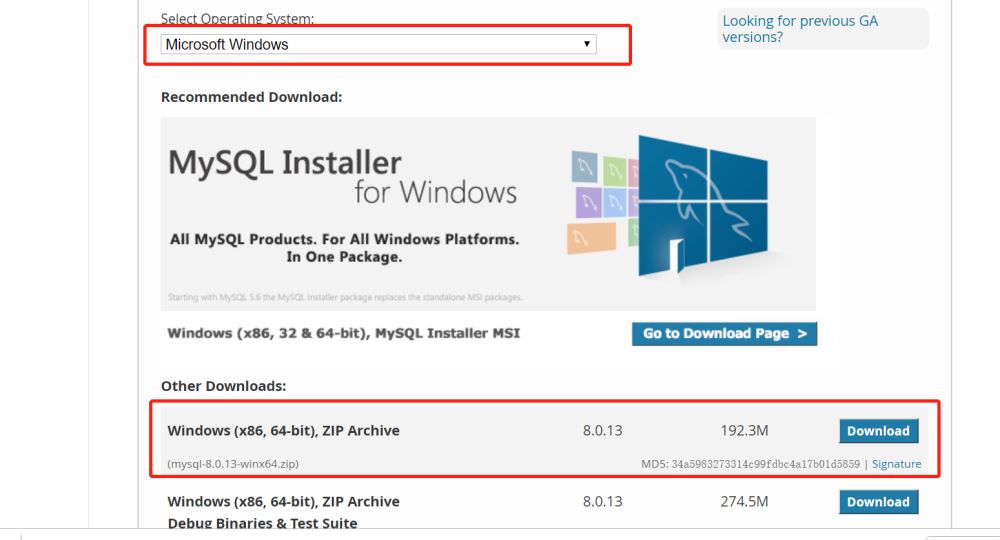
選擇上圖的這個版本就可以把 windows 版的 mysql 最新版本下載下來,點進去之后并不會立刻下載,而是會跳到下圖這個頁面,只要點擊No thanks, just start my download.即可
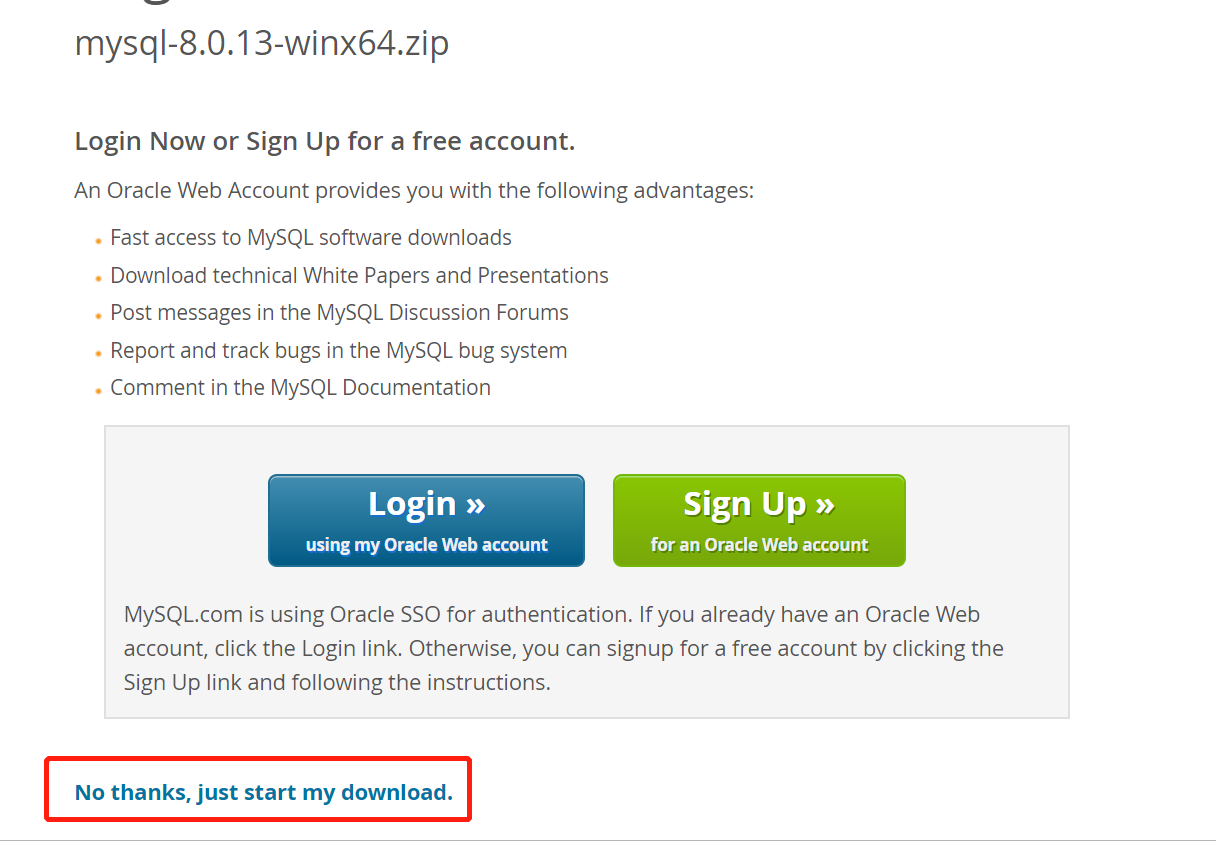
接下來就開始下載啦。下載完成后可以解壓到你想放的地方,一般來說,C 盤最好不要放太多東西,所以我放在了 D 盤,下圖就是解壓好的樣子,要自己創建 my.ini 配置文件。圖中的 my.ini 是我自己建的
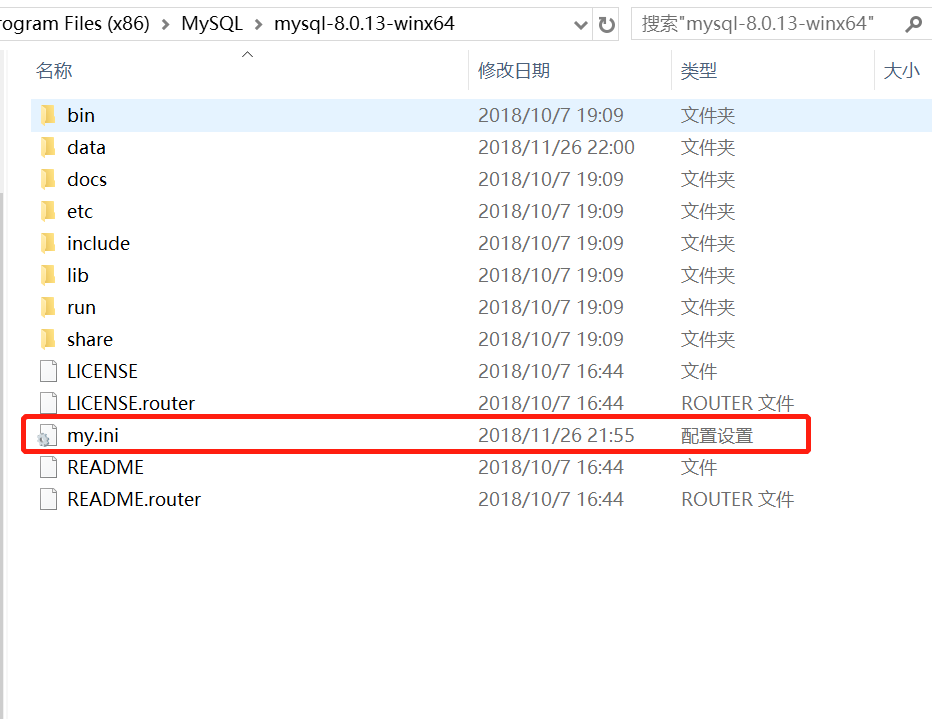
my.ini 文件里面的的內容如下:
[mysql] # 設置mysql客戶端默認字符集 default-character-set=utf8 [mysqld] # 設置3306端口 port = 3306 # 設置mysql的安裝目錄 basedir=D:\Program Files (x86)\MySQL\mysql-8.0.13-winx64 # 設置 mysql數據庫的數據的存放目錄,MySQL 8+ 不需要以下配置,系統自己生成即可,否則有可能報錯 # datadir=D:\Users\sqldata # 允許最大連接數 max_connections=20 # 服務端使用的字符集默認為8比特編碼的latin1字符集 character-set-server=utf8 # 創建新表時將使用的默認存儲引擎 default-storage-engine=INNODB
MySQL 配置文件弄好之后,就可以啟動數據庫服務了,首先我們以管理員的身份運行 命令控制符,如圖,win10 里面,點左下方的小圓圈,輸入 cmd,在管理提示符上右鍵選擇 以管理員身份運行
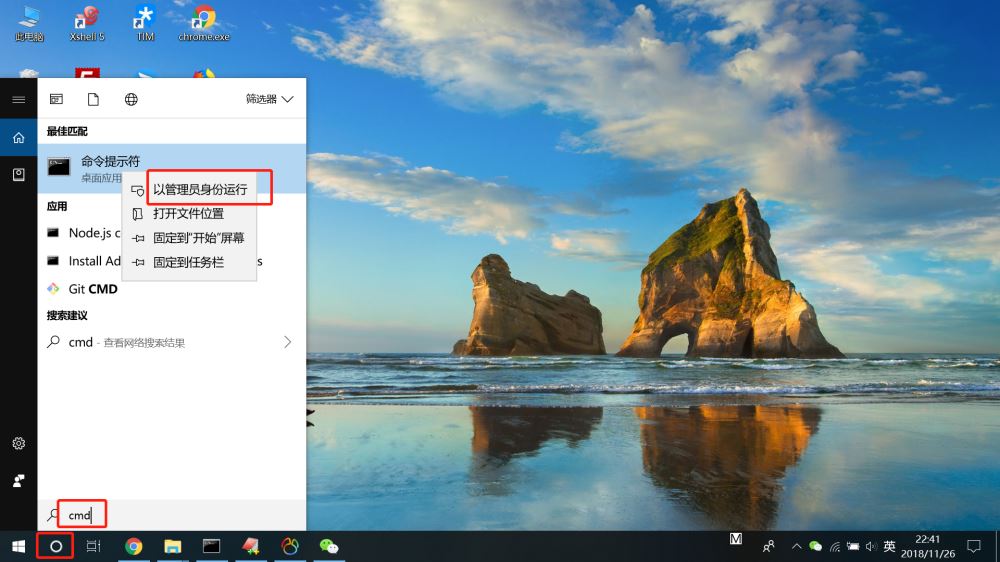
進入這個頁面后,cd 到 MySQL 的安裝目錄。
初始化數據庫:
mysqld --initialize --console
初始化數據庫后,如圖所示,會出現一個默認的密碼:1SofNjpitN*h
安裝:
mysqld install
啟動服務:
net start mysql
運行如圖所示:
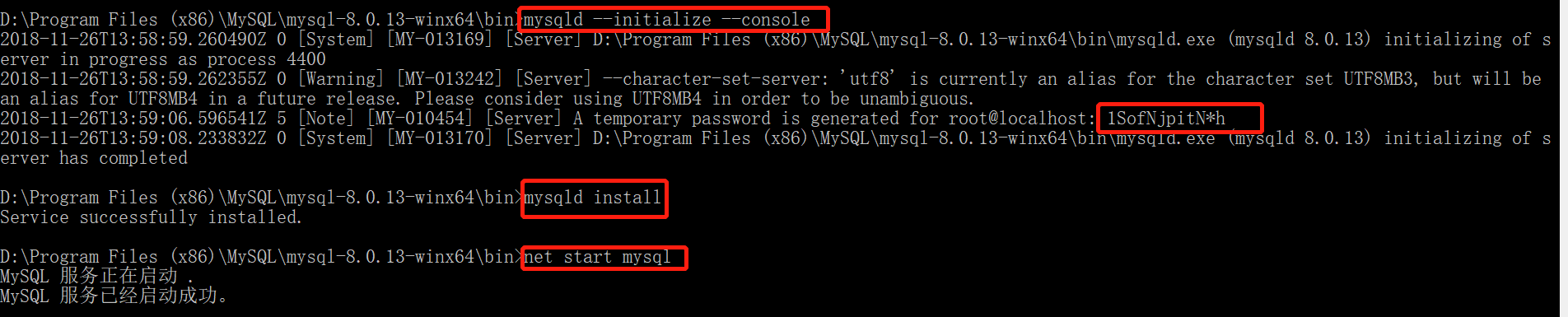
啟動服務之后就開始使用數據庫了,首先登陸數據庫,
命令:
mysql -h 主機名 -u 用戶名 -p
參數說明:
-h: 指定客戶端所要登錄的 MySQL 主機名, 登錄本機(localhost 或 127.0.0。1)該參數可以省略;-u: 登錄的用戶名;-p: 告訴服務器將會使用一個密碼來登錄, 如果所要登錄的用戶名密碼為空, 可以忽略此選項。
如果我們要登錄本機的 MySQL 數據庫,只需要輸入以下命令即可:
mysql -u root -p
按回車確認, 如果安裝正確且 MySQL 正在運行, 會得到以下響應:
Enter password:
登陸成功后,如圖所示
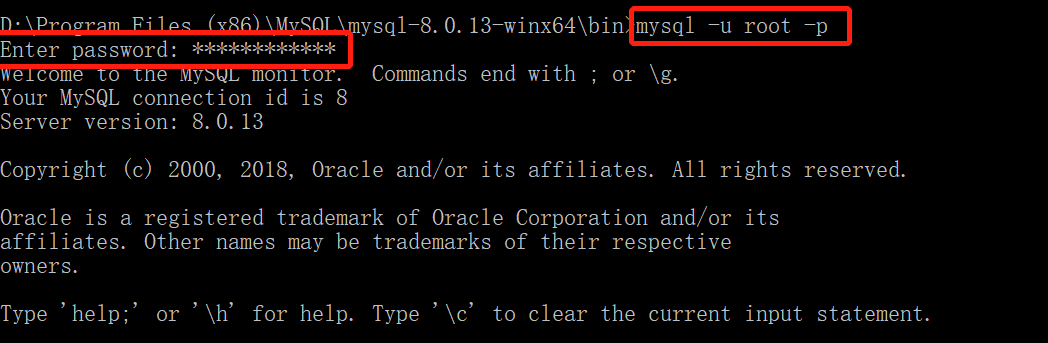
然后命令提示符會一直以mysq>加一個閃爍的光標等待命令的輸入, 輸入exit或quit退出登錄
要注意的是,首次登陸進去是要修改密碼的,不然會報You must reset your password using ALTER USER statement before executing this statement. 這個錯誤
修改密碼命令:alter user user() identified by "123456";
這樣我們就可以使用MySQL了
先選擇 database
命令:use mysql; 接下來就可以在這個數據庫上進行操作了,可以使用show table; 命令查看這個數據庫下所有的表等等,寫 MySQL 命令時,都要以分號結尾的。
感謝你能夠認真閱讀完這篇文章,希望小編分享的“MySQL 8.0.13下載安裝的示例分析”這篇文章對大家有幫助,同時也希望大家多多支持億速云,關注億速云行業資訊頻道,更多相關知識等著你來學習!
免責聲明:本站發布的內容(圖片、視頻和文字)以原創、轉載和分享為主,文章觀點不代表本網站立場,如果涉及侵權請聯系站長郵箱:is@yisu.com進行舉報,并提供相關證據,一經查實,將立刻刪除涉嫌侵權內容。